迅捷pdf编辑器在pdf上打马赛克的详细流程介绍
本文将详细介绍使用迅捷PDF编辑器在PDF文档中添加马赛克的方法。如果你对此感兴趣,请阅读以下步骤。
我们需要先在PDF编辑器上打开需要进行处理的PDF文件。然后依次选择“文档>>加密>>标记加密部分”。
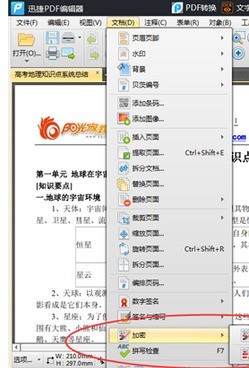
然后在PDF文件中选择需要进行打马赛克的信息。选择之后,我们就会发现所选的信息都已经被涂上黑色,我们也看不清原本的信息内容。选择好之后,点击右键,按照自己的需要选择“应用所选加密”或是继续对文件中的其他信息进行马赛克处理,完成后选择“全部应用加密”。
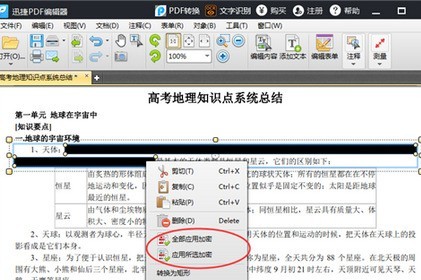
若是觉得默认的黑色填充颜色自己并不满意,也可以在右键的“属性”中进行个性化选择。
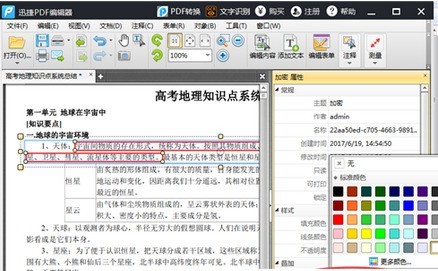
例如在这里小编在“填充颜色”中选择跟PDF文件背景比较类似的白色,出来后的效果中打了马赛克的部分就不会显得那么突兀。
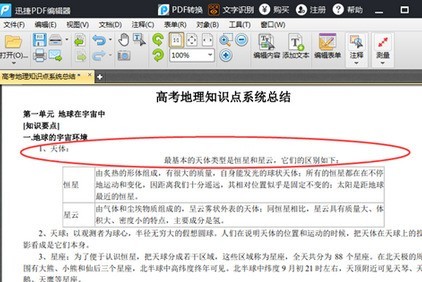
相信大伙看完了以上描述的迅捷pdf编辑器在pdf上打马赛克的详细流程介绍,应该都学会了吧!
文章标题:迅捷pdf编辑器在pdf上打马赛克的详细流程介绍
文章链接://www.hpwebtech.com/jiqiao/92125.html
为给用户提供更多有价值信息,ZOL下载站整理发布,如果有侵权请联系删除,转载请保留出处。
相关软件推荐
其他类似技巧
- 2024-06-19 10:39:012024年免费PDF格式转换器:实用与选择
- 2024-06-14 06:10:012024年免费PDF编辑器:专业级别与用户友好度的完美结合
- 2024-06-13 18:13:012024年专业水准的PDF编辑器推荐
- 2024-02-08 10:22:25迅读PDF大师如何彻底卸载?迅读PDF大师彻底卸载方法
- 2024-02-08 10:22:25迅读PDF大师如何合并PDF文件?迅读PDF大师合并PDF文件教程
- 2024-02-08 10:22:25迅读PDF大师如何在电脑上下载?迅读PDF大师下载教程
- 2024-02-05 16:58:16迅捷PDF如何删除背景?迅捷PDF编辑器删除背景操作步骤
- 2024-01-29 14:40:31迅捷PDF转换器如何转换图片格式?迅捷PDF转换器转换图片格式详细方法
- 2024-01-09 13:39:59迅捷pdf编辑器在pdf上打马赛克的详细流程介绍
- 2023-11-23 10:10:33转换无压力:推荐五款高效可靠的PDF处理工具
迅捷pdf编辑器软件简介
迅捷pdf编辑器是一款专业的pdf编辑软件.支持对PDF文件内容进行添加、修改、绘图、标注等操作。迅捷pdf编辑器是功能齐全、操作简单的一款中文版PDF编辑器工具。软件特点:完整的PDF编辑功能:软件不仅仅可以对PDF文件中的文本内容进行编辑,还可以对图片、多媒体等内容进行处理,用户能够根据需求编辑个性化PDF文档。简单... 详细介绍»










